如何解决win10电脑开机黑屏只显示鼠标问题
现在大部分电脑都是win10系统,有些用户遇到了开机黑屏只显示鼠标问题,想知道如何解决,接下来小编就给大家介绍一下具体的操作步骤。
具体如下:
1. 首先第一步根据下图所示,先按下【Ctrl+Alt+Del】快捷键,接着在跳转的页面中,点击【任务管理器】选项。

2. 第二步先依次点击【文件-运行新任务】选项,接着根据下图箭头所指,在方框中输入【explorer.exe】并点击【确定】选项。
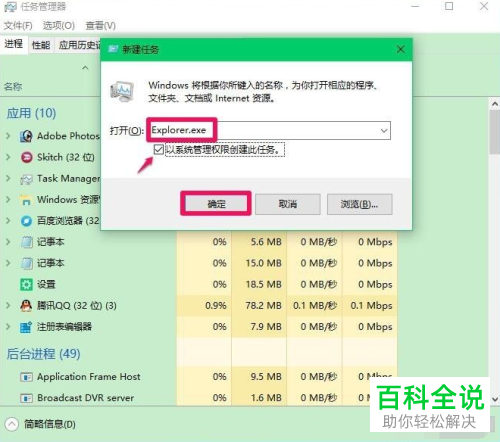
3. 第三步先点击任务栏搜索框,接着根据下图箭头所指,搜索并点击【regedit】选项。
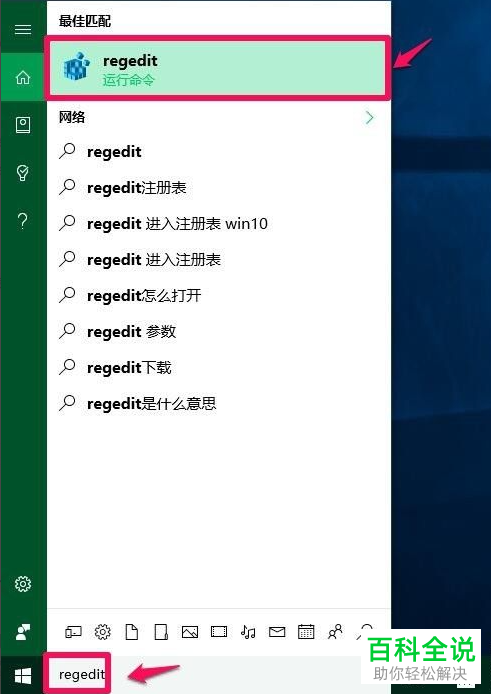
4. 第四步打开【注册表编辑器】窗口后,根据下图箭头所指,先在地址栏中输入【HKEY_Local_MACHINE\Software\Microsoft\Windows NT\CurrentVersion\Winlogon】,接着按下【回车】键。
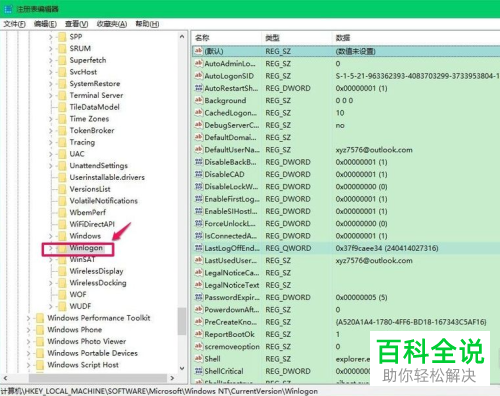
5. 第五步在右侧列表中,先找到并双击【Shell】选项,接着根据下图所示,将【数值数据】修改为【explorer.exe】并点击【确定】选项。

6. 最后设置完成,根据下图箭头所指,先依次点击【文件-退出】选项,接着将电脑重启即可。
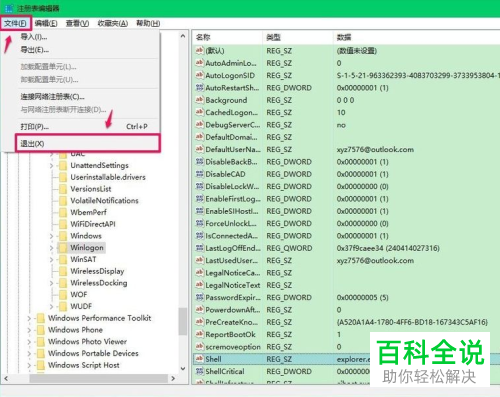
以上就是如何解决win10电脑开机黑屏只显示鼠标问题的方法。
赞 (0)

